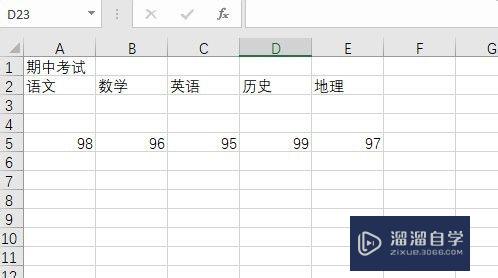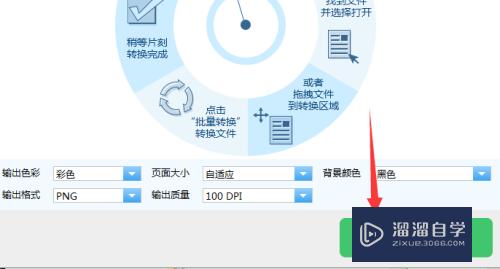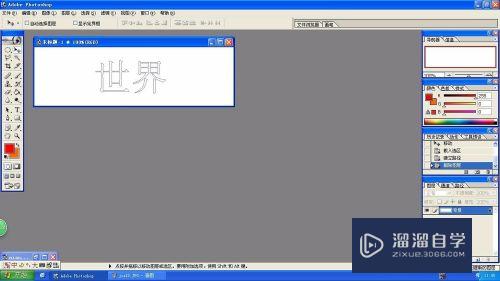怎样用PPT制作自动评卷的选择题电子试卷(ppt怎么制作选择题答题器)优质
怎样用PPT制作自动评卷的选择题电子试卷?相信老师们有时候都想给学生出一些测试。但是自己又不想去评卷。那么今天这个方法就能够很好的解决这个问题。
想要更深入的了解“PPT”可以点击免费试听云渲染农场课程>>
工具/软件
硬件型号:小新Pro14
系统版本:Windows7
所需软件:PPT2007
方法/步骤
第1步
首先新建一个空白PPT文档——在第一张幻灯片那里插入文本框——在文本框那里输入题目内容——调整好大小。

第2步
设计控件命令按钮:点击"开发工具"——先看到控件那一栏——找到命令按钮——点击一下命令后在幻灯片空白处画一个框。命令按钮就出来了——选择该按钮——点击“属性”——caption属性值改为“输入姓名”——font属性那里改变字体大小样式等。设计好第一个之后。复制粘贴四个同样的命令按钮。然后分别把这四个按钮的caption属性值改为“A"。"B"。 "C"。“D”。然后调节方框大小并排列整齐。
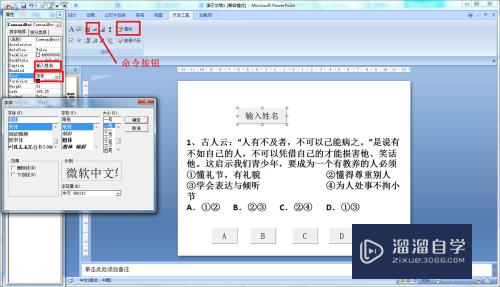
第3步
设计公共变量:点击“开发工具”——点击“Visual Basic",进入VB窗口。然后输入如下图的代码。这样就设计好了公共变量。

第4步
设计各个控件的代码:右击”输入姓名“控件——选择”查看属性“。然后输入如图所示代码。同样方法设计其它控件的代码。代码如图片所示。de(1)代表第1题考生的答案。cj(1)代表考生第1题的得分。

第5步
设计第二张幻灯片:复制第一张幻灯片——删除”输入姓名“控件。文本框那里输入第二题的内容。然后改一下答案控件的代码。其它不用怎么改动。主要改题目数和答案的得分就可以。其它的就复制第二张的做改动就可以了。
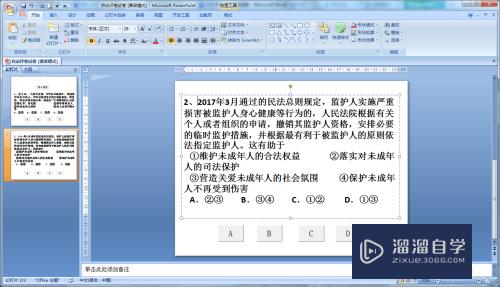
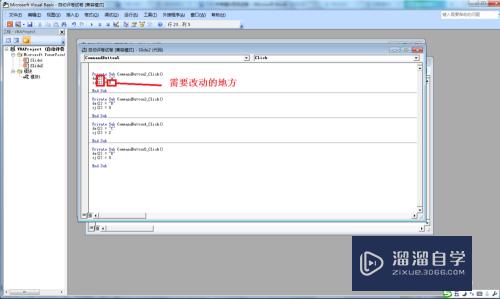
第6步
设计最后一张:复制第一张。然后把””输入姓名“控件的caption属性值改为“交卷”。然后编辑交卷的代码。

第7步
设置密码保护代码:
在代码编写窗口下选择“视图 \ 工程资源管理器”。用鼠标右键单击试卷代码中的试卷代码—工程属性。在工程属性对话框中选择“保护”选项卡。然后在密码框中输入密码就可以实现密码保护。

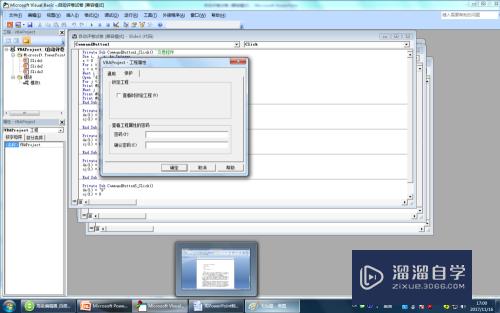
以上关于“怎样用PPT制作自动评卷的选择题电子试卷(ppt怎么制作选择题答题器)”的内容小渲今天就介绍到这里。希望这篇文章能够帮助到小伙伴们解决问题。如果觉得教程不详细的话。可以在本站搜索相关的教程学习哦!
更多精选教程文章推荐
以上是由资深渲染大师 小渲 整理编辑的,如果觉得对你有帮助,可以收藏或分享给身边的人
本文地址:http://www.hszkedu.com/71945.html ,转载请注明来源:云渲染教程网
友情提示:本站内容均为网友发布,并不代表本站立场,如果本站的信息无意侵犯了您的版权,请联系我们及时处理,分享目的仅供大家学习与参考,不代表云渲染农场的立场!